Linux 环境下部署 MES 服务
Linux 环境下部署 MES 服务
原郑州宇通项目的部署过程,新的版本可能需要修改,项目中碰到的问题可以继续更新文档
0. 准备工作
-
是否为 MES 准备单独的 Linux 用户,没有的话直接用 root 账号
-
所有文件操作都需要在具备权限的用户下操作
1. 软件上传
/u01/mes/tools 上传需要的工具软件,并解压到运行目录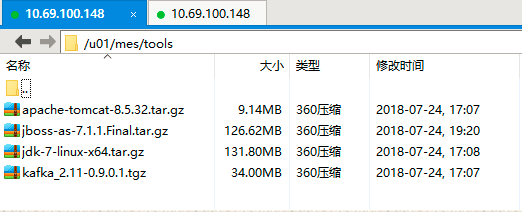
路径按项目实际配置
tar -zxvf /u01/mes/tools/apache-tomcat-8.5.32.tar.gz -C /u01/mes
tar -zxvf /u01/mes/tools/kafka_2.11-0.9.0.1.tgz -C /u01/mes
tar -zxvf /u01/mes/tools/jdk-7-linux-x64.tar.gz -C /u01/mes
2. 软件安装
2.1 卸载 OpenJDK
判断系统是否已经安装 JDK,CentOS Minimal 安装不带 JDK,CentOS everything 默认自带 Open JDK
命令:Java -version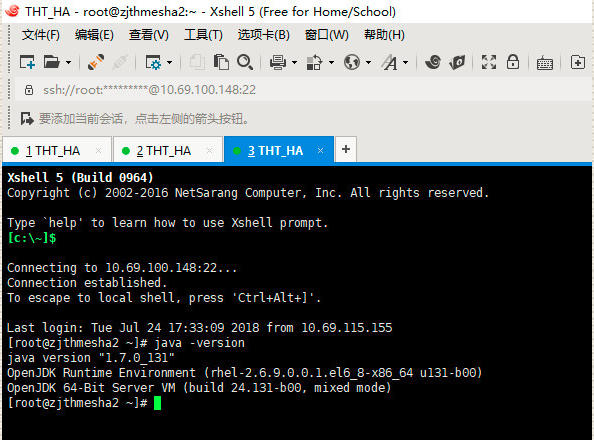
判断安装 JDK 版本
命令:rpm -qa|grep java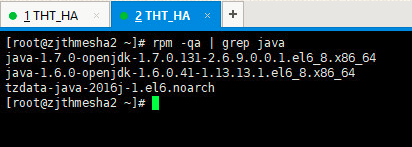
卸载 JDK,将上面查询的 JAVA 版本卸载后,再次执行 Java -version,发现 command not found
命令:rpm -e –nodeps xxxxxxx
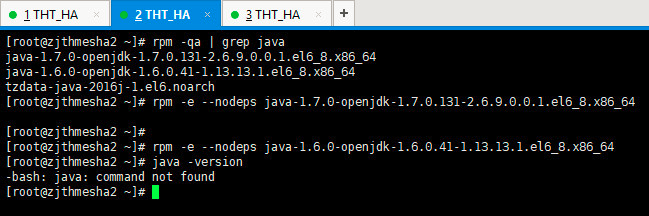
2.2 配置 JDK
vim 编辑环境变量 /etc/profile,不会 vim 命令,文本编辑全部本地编辑后上传
java
export JAVA_HOME=/u01/mes/jdk1.7.0_51
export CLASSPATH=.:${JAVA_HOME}/lib/
export PATH=$PATH:${JAVA_HOME}/bin
使环境变量生效
命令:source /etc/profile
查看 JDK 是否为 HotSpot 版本
命令:Java -version
2.3 Tomcat 运行参数修改
修改文件 /u01/mes/apache-tomcat-8.5.32/bin/catalina.sh,在位置 cygwin=false 前添加
export JAVA_OPTS=“-Xms512m -Xmx1512m -XX:PermSize=512m -XX:MaxPermSize=1512m”
cygwin=false

Tomcat 并不建议直接在 catalina.sh 里配置变量,而是写在与 catalina 同级目录(bin 目录)下的 setenv.sh 里。
所以如果我们想要修改 jvm 的内存配置,那么我们就需要修改 setenv.sh 文件(如果没有就新建一个 setenv.sh):
export CATALINA_OPTS=“$CATALINA_OPTS -Xms1600m”
export CATALINA_OPTS=“$CATALINA_OPTS -Xmx1600m”
export CATALINA_OPTS=“$CATALINA_OPTS -XX:MaxPermSize=256m”
2.4 JBoss AS 运行参数修改
如果选择 JBoss 作为 web 容器,请按以下步骤操作
修改文件 /u01/mes/jboss-as-7.1.1.Final/bin/standalone.conf

修改文件 /u01/mes/jboss-as-7.1.1.Final/standalone/configuration/standalone.xml
增加启动超时设置 deployment-timeout=“6000”

2.5 启动 zookeeper 和 kafka
进入目录 /u01/mes/kafka_2.11-0.9.0.1/bin
分别执行命令
./zookeeper-server-start.sh ../config/zookeeper.properties &
./kafka-server-start.sh ../config/server.properties
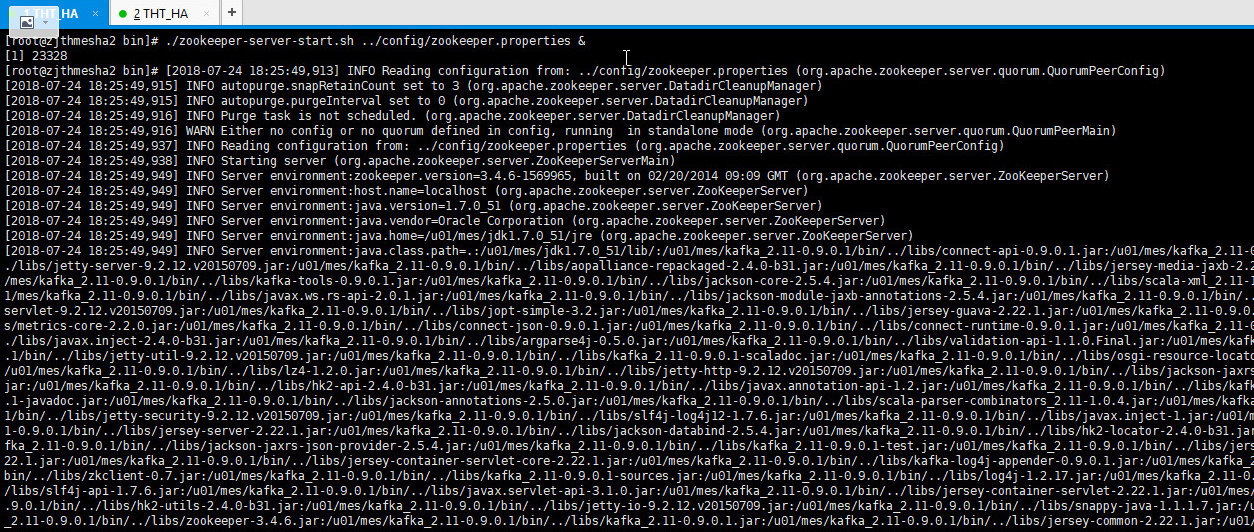
启动成功后,可以在进程信息中查看到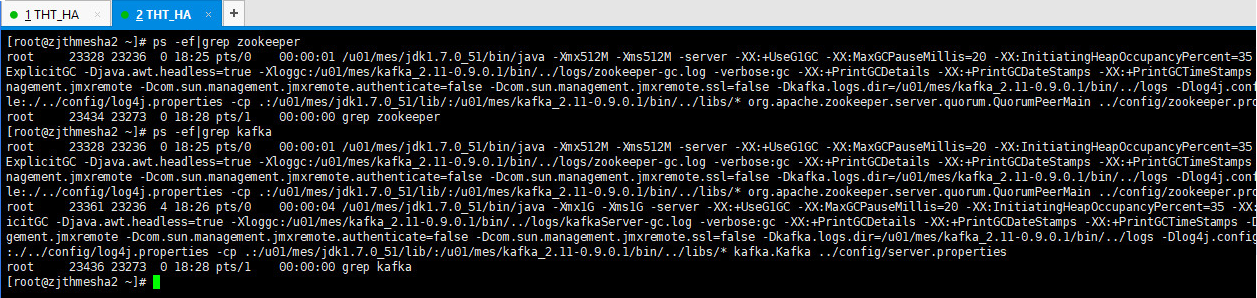
3. WAR 运行
3.1 使用修改好的 war,或者按文档自行修改 war 配置
3.2 配置数据库等地址
修改 prj-ecc.war\WEB-INF\application.properties,指向服务器上的 mestar_home 目录,并在目录内上传对应的 license 文件
修改 prj-ecc.war\WEB-INF\application.properties,修改数据库连接地址,如果启用第二数据源,则两个都需要配置
![修改 mestar.home 路径]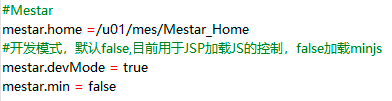
![上传证书]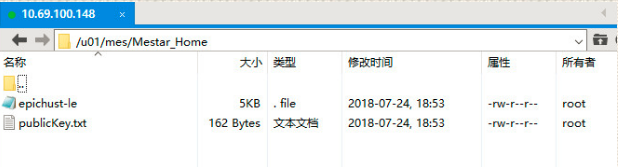
![修改数据库连接]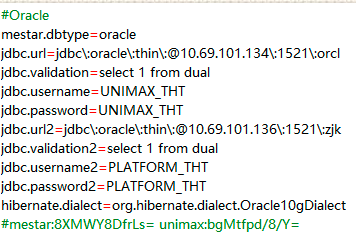
修改文件 prj-ecc.war\WEB-INF\classes\kettle.properties,
![修改对应的 MDI 数据库连接信息]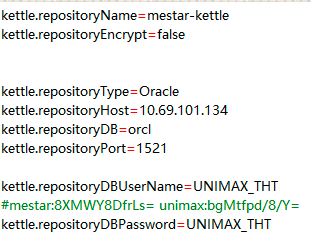
3.3 将 war 放到 apache-tomcat-7.0.33\webapps,或者 jboss-as-7.1.1.Final\standalone\deployments
3.4 Tomcat 启动服务
切换目录 cd /u01/mes/apache-tomcat-8.5.32/bin
执行命令 ./catalina.sh run
如果执行 ./startup.sh,看不到启动信息,如果启动失败而找不出原因的话,会用 jboss 试下
3.5 JBoss 启动服务
切换目录 cd /u01/mes/jboss-as-7.1.1.Final/bin
执行命令 ./standalone.sh -c=standalone.xml -b 0.0.0.0 -DServer=unimax
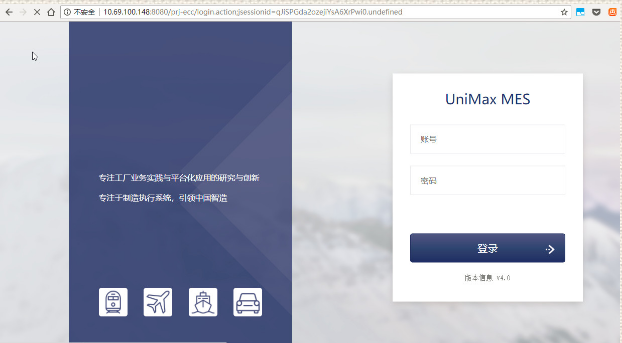

linux 项目开发代码修改点.txt
1 配置文件路径修改
如下四个文件中将所有 "file:/“改为"file:”
uma-unimax-web.war/WEB-INF/classes/application.properties
uma-unimax-web.war/WEB-INF/classes/applicationContext.xml
uma-unimax-web.war/WEB-INF/classes/spring/spring-cache.xml
uma-unimax-web.war/WEB-INF/web.xml
如果其它配置文件或 java 代码存在上述文件路径,请一并修改。
2 将 uma-unimax-web.war/WEB-INF/classes/spring/spring-core.xml 中的
这段话拿到 uma-unimax-web.war/WEB-INF/classes/applicationContext.xml 中的 Spring 公共配置 下一行中
3 将 uma-unimax-web.war/WEB-INF/lib/ 目录下 above-common.jar 和 above-context.jar 中非 com.epichust 包路径下的所有 class 文件拷贝到 uma-unimax-web.war/WEB-INF/classes 目录下以保证定制文件优先加载。
4 如果启动出现 BeanNotOfRequiredTypeException 异常,请删除 uma-unimax-web.war/WEB-INF/classes/spring 目录下的 spring-aop.xml 和 unimax-a-rmi.xml
5 如果单机启动出现修改未加载的情况,尝试清空临时目录再启动。
/opt/Mestar_Home/standalone/tmp/vfs/
启动建议用:nohup command & 做为后台服务启动